Nagu fantastiline, kuna macOS on mitme tegemise ja hämmastavalt suure hulga avatud rakenduste käsitsemise ajal igal ajal, on ka päeva lõpus masinaid ja nad on masina piirangutele vastuvõtlikud. Kui te ei kasuta Maci vaevu raskete ülesannete täitmiseks, peate vähemalt üks kord kokku puutuma külmutatud Maciga. Ma näen, et sa vőtad peaga pettumust selle üle, et teie Mac ei ole nii võimas, kui sa arvasid, et see on.
Kuid ma ei ole siin, et bashida Macis, ma tegelikult armastan seda, kui hästi ümardatud seade ja selle operatsioonisüsteem on. Ma olen siin, et anda teile lahendus teie probleemile. Tegelikult kriimustage seda, ma olen siin, et anda teile kaks lahendust. Niisiis, pumbake ja loe edasi!
Jõudu, et lõpetada mitteaktiivsed rakendused Macis: Terminal Way
Terminal - käsitseb kõige kasulikuma rakenduse Mac'is, Linuxis, Unixis või Unixis sarnases süsteemis. Põhimõtteliselt annab see teile super-volitused teie arvuti juhtimiseks ja see võib teha kõik, mis saate teie Maci (tõeliselt magus ja vinge) graafilise kasutajaliidese kaudu teha. Terminali kasutamise lõpetamine mitteaktiivse rakenduse sulgemiseks (või terminali keeles „tappa”) on see, et peate teadma selle rakenduse „ Protsessi ID ” (tuntud ka kui PID) tappa.
Järgnevad sammud, mida peate tegema, et teada saada protsessi PID-i.
1. Käivitage terminal ja sisestage järgmine käsk: ps aux | grep "process_name"

- See loetleb mõned üksikasjad protsessi kohta, mis vastab esitatud protsessiprotsessile . Andmete teine veerg on protsessi PID .

Märkus: käsk (tavaliselt) tagastab kaks mängu, kuid peate kasutama esimeses reas antud PID väärtust.
2. Minu näites üritan tappa “Quip”, nii et ma kasutan esimeses reas PID väärtust, mis on “1676”.
3. Rakenduse hävitamiseks oma PID-i abil kasutage järgmist käsku, asendades “pid” selle rakenduse PID-ga, mida soovite tappa : kill -9 pid
- Meie näites on Quipil PID 1676, nii et käsk muutub:
kill -9 1676

Kui olete ülalnimetatud käsu täitnud, on rakendus jõudu.
Jõudu Lõpeta vastamata rakendused Mac'is: GUI viis
Menüü Dedicated Force Quit kasutamine
Kõik ei ole Terminali kasutamisega rahul ja ausalt öeldes võtab terminali kasutamine appi tapmiseks palju rohkem vaeva kui lihtsalt GUI kasutamine. Te ei pea muretsema, et protsessid, mida sundida, lõpetavad nende kasutamise GUI abil. Alljärgnevalt on näidatud rakenduse GUI sulgemise sammud .
1. Klõpsa menüüriba vasakus nurgas asuvale „Apple“ ikoonile ja vajuta allapoole ilmuvast kontekstimenüüst “Force Quit”.
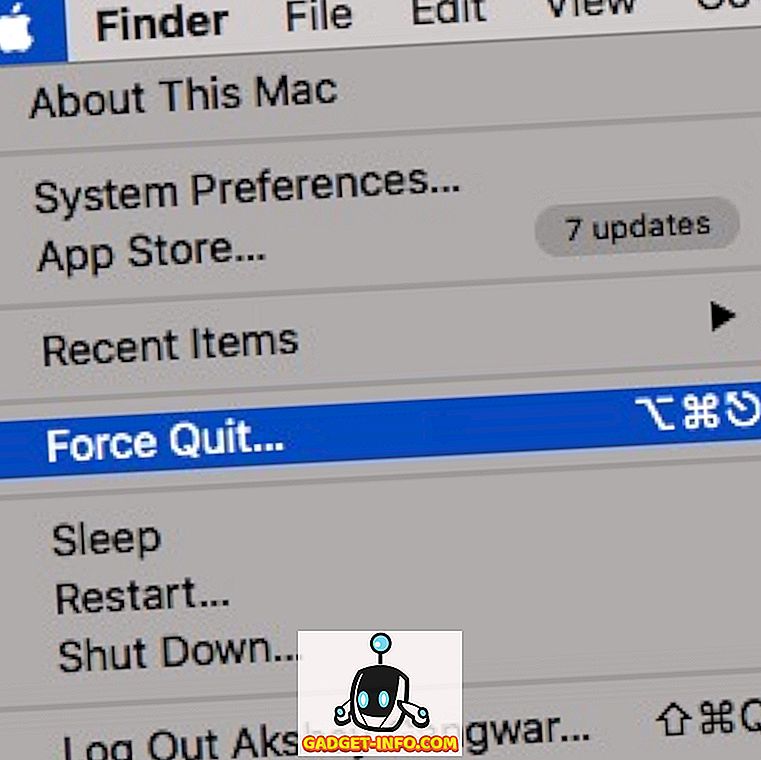
2. Valige rakendus, mida soovite sulgeda, ja klõpsake „Force Quit”.
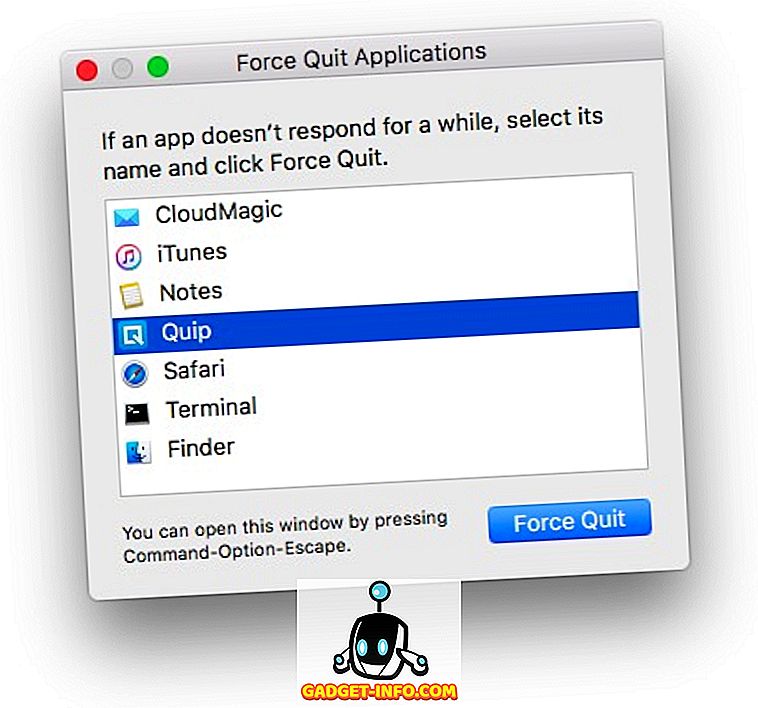
3. Teil palutakse sisestada teade, küsides, kas soovite sundida rakendusest sulgema; klõpsa nupule, mis ütleb “ Force Quit ”.
Märkus: menüü Force Quit saab käivitada ka vajutades „ Command + Option + Escape “.
Doki kasutamine
Samuti on võimalik sundida rakendusest dokist välja . Iga rakendus, mis on teie Mac'is avatud, näitab selle ikooni dokis ja rakendusest dokist väljatõmbejõud on isegi lihtsam kui spetsiaalse Force Quit menüü kasutamine.
1. Lihtsalt täitke kaks sõrme puudutades selle rakenduse ikooni, mida soovite tappa. See avab rakenduse kontekstimenüü ja näete võimalust „Välju” .
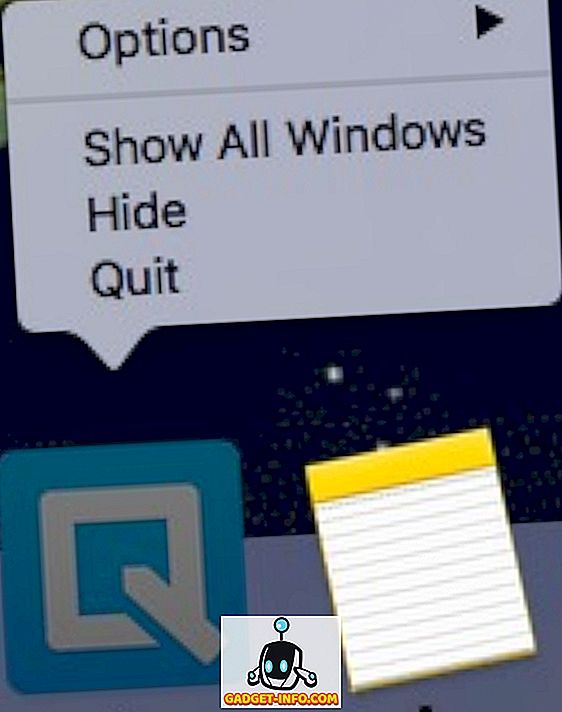
Märkus: kui rakendus on külmutatud, on see valik „Force Quit“.
2. Kui kontekstimenüü on avatud, vajutage “Option” ja valik „Quit“ loeb nüüd “Force Quit”.
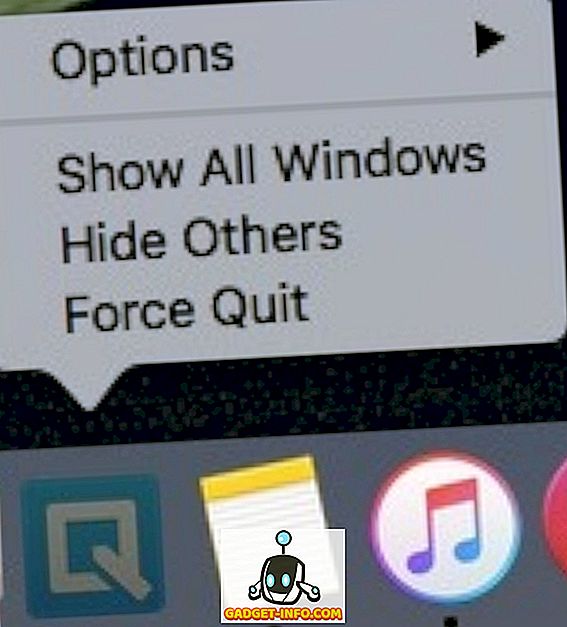
3. Lihtsalt klõpsa rakendusest väljumiseks „Force Quit” .
Ära lase külmutatud rakendustel teie tööprotsessis Maci
Külmutatud rakendused on nii pahameelt, kui ka teie Maci hästi õlitatud masinate töös. Kuigi see on tavaliselt hea mõte lubada rakendustel mõnda aega omaette jäädvustada, on mõnikord ilmselge, et rakendus ei reageeri jälle, muutes jõu sellest vajadusest loobumiseks. Kui mõned teie Maci rakendused uuesti külmutavad, saate nüüd neid lihtsalt sulgeda ja Maci töötada suurepäraselt. Samuti võib esineda olukordi, kus isegi jõudude lõpetamise rakendused ei ole valikuvõimalus ja nendes olukordades on Maci taaskäivitamine tõenäoliselt ainus võimalus, mis sulle jääb.
Loodan, et see artikkel osutub kasulikuks kõigile Maci kasutajatele. Kui teil on kunagi olnud probleeme Maciga rakenduste külmutamisega, tahaksime teada, kuidas need lahendati; Kas kasutasite mõnda käesolevas artiklis käsitletud tehnikat, et sundida rikkuvaid rakendusi sulgema või olete sunnitud Maci taaskäivitama? Veenduge, et langetate meile rea allpool olevas kommentaaride osas.









